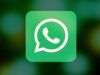Come disegnare su WhatsApp
Sei alle prime armi con l'utilizzo di WhatsApp e, infatti, quando hai visto che un tuo amico ti ha inviato una foto con dei disegni sopra, ne sei rimasto colpito, dato che non sapevi si potesse fare una cosa del genere nella famosa app di messaggistica. Pertanto, adesso vorresti capire come ha fatto e hai cercato online indicazioni su come disegnare su WhatsApp.
Se le cose stanno in questo modo, non preoccuparti, sono qui per aiutarti. In questa guida, infatti, ti spiegherò come usare la funzione integrata nella celebre app di messaggistica istantanea su Android, iOS e computer, illustrandoti come disegnare su una foto o su un video da inviare ai tuoi contatti o che potrai pubblicare nel tuo stato.
Detto ciò, se non vedi l'ora di iniziare, ti suggerisco di metterti bello comodo e mettere in pratica le indicazioni che trovi qui sotto; vedrai che converrai con me che si tratta di un'operazione facilissima da compiere. Buona lettura e buon divertimento!
Indice
Come disegnare su WhatsApp nelle immagini
Sei pronto per scoprire come disegnare su WhatsApp? Come anticipato, puoi compiere quest'operazione avvalendoti della funzionalità nativa dell'app di messaggistica per Android (scaricabile anche dal sito ufficiale) e iOS, in modo da abbellire i tuoi scatti, prima di condividerli con i tuoi contatti o pubblicarli nello stato, ossia quella sezione in cui i contenuti multimediali pubblicati spariscono dopo 24 ore dalla condivisione.
Da PC, invece, attualmente non è possibile pubblicare uno stato, per cui potrai utilizzare la funzione per il disegno soltanto per modificare le immagini e i video che condividi con i tuoi contatti. Pertanto, continua a leggere: trovi i dettagli su come procedere nei capitoli che seguono.
Android
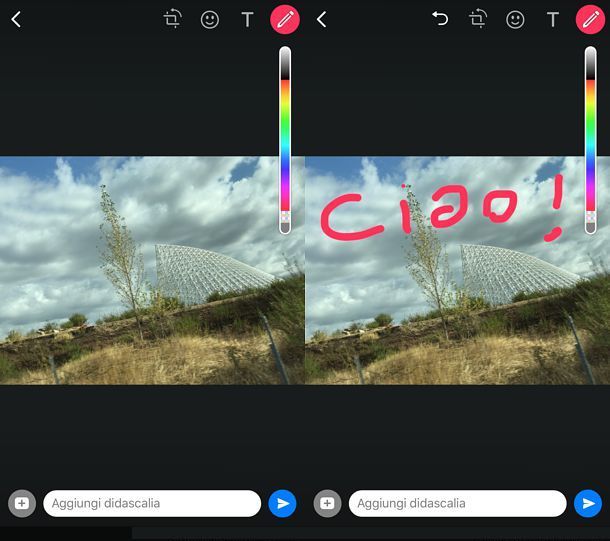
Vuoi sapere come disegnare su WhatsApp per Android perché, per esempio, vorresti disegnare un cuore su WhatsApp, in modo da abbellire una foto o un video da condividere con i tuoi contatti o da pubblicare nello stato? In tal caso, procedi come segue.
Per prima cosa, avvia WhatsApp e seleziona la chat nella quale vuoi condividere la foto sulla quale intendi disegnare. Dopodiché, pigia sull'icona della graffetta che si trova in basso a destra e scegli, tramite il menu che compare, se condividere un'immagine o un filmato già presente nella galleria oppure se usare la fotocamera del device per scattare una foto o realizzare un video.
Fatto ciò, premi sull'icona della matita in alto a destra e trascina il dito sullo schermo per disegnare, scegliendo il colore del tratto tramite la tavolozza. In caso di errori, cancella l'ultimo tratto, premendo sull'icona della freccia verso sinistra. Al termine del disegno, premi sull'icona dell'aeroplano, per inviare la foto con il disegno al contatto.
Se, invece, vuoi disegnare su una foto o su un video da pubblicare nello stato, recati innanzitutto nella scheda Stato di WhatsApp. Fatto ciò, pigia sull'icona della fotocamera e poi scatta una foto o registra un video in tempo reale, oppure fai tap su contenuto multimediale già presente nella galleria del tuo device, per importarlo.
Adesso, premi sull'icona della matita in alto a destra, per disegnare, come spiegato nelle righe precedenti. Quando hai finito, premi sull'icona dell'aeroplano, per pubblicare lo stato.
iOS
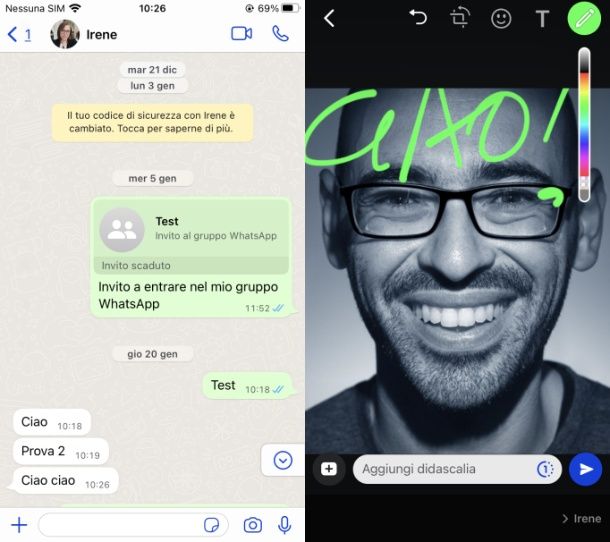
Anche su iPhone puoi disegnare su una foto o su un video da condividere a un contatto o da pubblicare nello stato di WhatsApp.
Pertanto, avvia l'app di messaggistica e seleziona la chat nella quale condividere la foto o il video su cui intendi disegnare. Fatto ciò, pigia sul pulsante + che si trova in basso a sinistra e scegli, tramite il menu che compare, se accedere alla libreria foto e video per selezionare un contenuto già esistente o se usare la fotocamera per scattare una nuova foto o realizzare un nuovo filmato.
Adesso, per disegnare, pigia sull'icona della matita che vedi nell'angolo in alto a destra dello schermo e scegli il colore del tratto usando la tavolozza che viene visualizzata sulla destra. Fatto ciò, disegna sullo schermo del tuo smartphone usando il dito. Se commetti un errore, puoi tornare sui tuoi passi semplicemente premendo sulla freccia che compare in alto a sinistra. Quando sei soddisfatto del risultato ottenuto, pigia sull'icona dell' aeroplanino per condividere il contenuto in chat.
In alternativa, nella sezione principale di WhatsApp, premi sulla voce Stato e poi fai tap sull'icona della fotocamera. In questo modo puoi importare un contenuto multimediale dalla memoria del tuo dispositivo o realizzarlo tramite la fotocamera, e disegnare sullo stesso, proprio come appena spiegato, tramite l 'icona della matita.
Al termine dell'operazione, per pubblicarlo nello stato, premi sull'icona dell'aeroplano.
PC
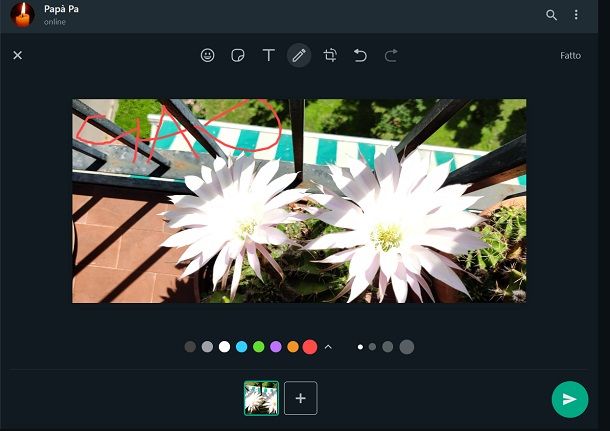
Se utilizzi WhatsApp Web o il client di WhatsApp per PC/Mac, puoi disegnare sulle immagini o sui video che condividi con i tuoi contatti. Per riuscirci, accedi a WhatsApp da computer tramite la scansione del codice QR, dopodiché premi sul contatto al quale vuoi inviare il contenuto multimediale.
Fatto ciò, clicca sull'icona della graffetta situata in basso e premi sull'icona della galleria multimediale o su quella della fotocamera, rispettivamente, per importare un contenuto multimediale dalla memoria del tuo computer o per realizzarlo su momento.
A questo punto, nella successiva schermata che visualizzi, premi sull'icona della matita situata in alto, in modo da disegnare, utilizzando il mouse, sulla foto o sul video importato, scegliendo il colore del tratto tramite gli appositi colori visualizzati in basso.
In caso di errori, premi il tasto Annulla (l'icona della freccia verso sinistra). Al termine dell'operazione, premi sull'icona dell'aeroplano per condividere il risultato finale con il contatto da te selezionato. Facile, vero?
Come disegnare stickers su WhatsApp

Vorresti disegnare stickers per WhatsApp? In tal caso per compiere quest'operazione devi affidarti ad app di terze parti per la creazione di sticker personalizzati, che permettono di riuscirci in maniera semplice e veloce, come per esempio l'app Sticker Maker by Viko per Android oppure Sticker Maker Studio per iOS/iPadOS.
Per maggiori informazioni su come utilizzarle, leggi il mio tutorial dedicato alle app per fare sticker, nel quale ti spiego nel dettaglio come creare degli adesivi personalizzati per WhatsApp e altre note applicazioni.

Autore
Salvatore Aranzulla
Salvatore Aranzulla è il blogger e divulgatore informatico più letto in Italia. Noto per aver scoperto delle vulnerabilità nei siti di Google e Microsoft. Collabora con riviste di informatica e cura la rubrica tecnologica del quotidiano Il Messaggero. È il fondatore di Aranzulla.it, uno dei trenta siti più visitati d'Italia, nel quale risponde con semplicità a migliaia di dubbi di tipo informatico. Ha pubblicato per Mondadori e Mondadori Informatica.